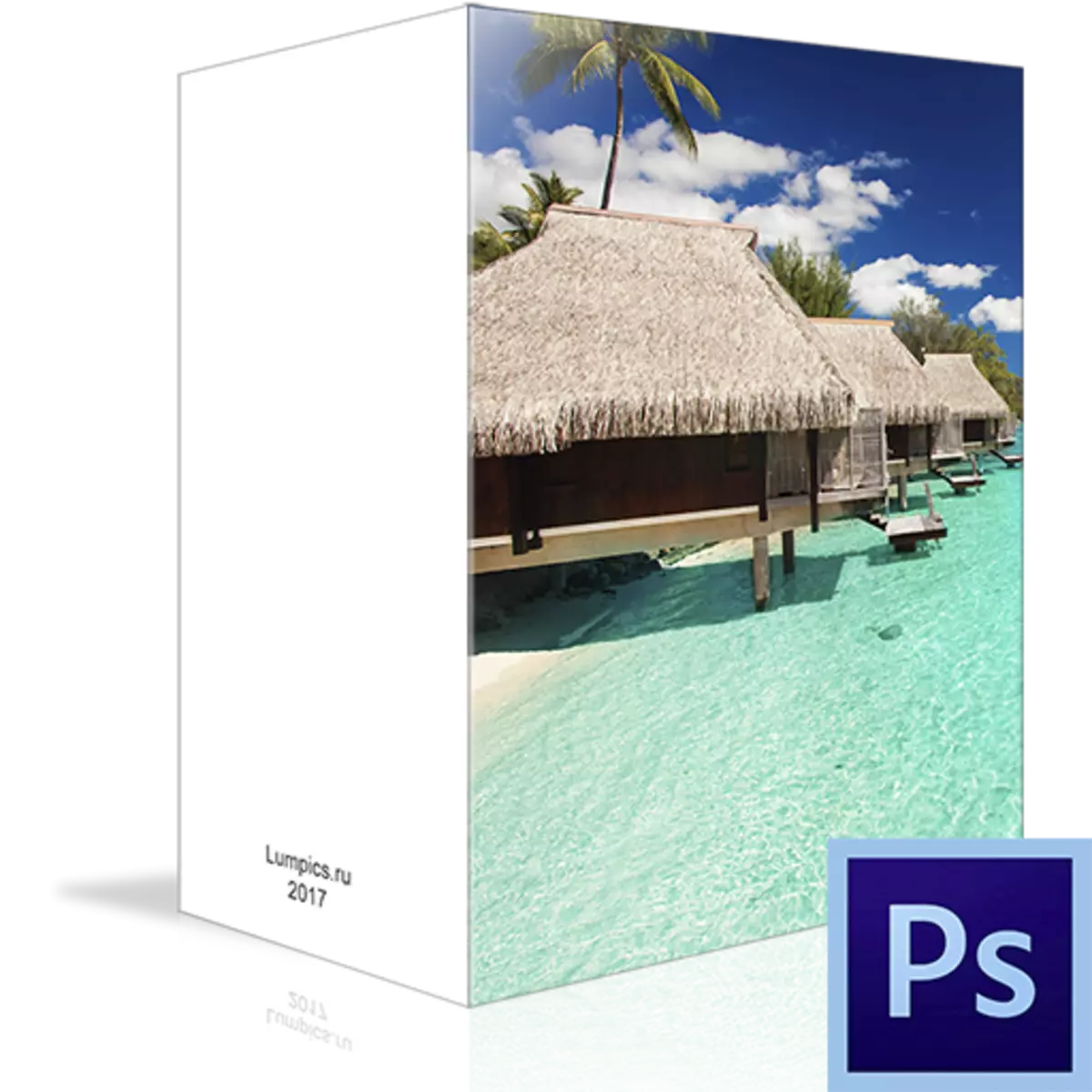
Postkortet, der er oprettet af dine egne hænder, påberåber dig øjeblikkeligt til rangen af en person, der "husker alt, bekymrer sig om alt personligt." Det kan være lykønskning med ferien, hej fra hvilestedet eller bare et tegn på opmærksomhed.
Sådanne postkort er eksklusive, og hvis det er lavet med en sjæl, kan du forlade (være sikker på at forlade!) I modtagerens hjerte, et behageligt fodspor.
Oprettelse af postkort
Dagens lektion vil være dedikeret til ikke at designe, fordi designet kun er et spørgsmål om smag, men den tekniske side af problemet. Det er teknikken til at oprette et postkort og er det største problem for en person, der besluttede sig for en lignende handling.Vi vil tale om at oprette dokumenter til postkort, lidt om layout, bevarelse og udskrivning, samt hvordan man vælger hvilket papir.
Dokument for postkort
Det første skridt på produktionen af postkortet er at oprette et nyt dokument i Photoshop. Det er nødvendigt at forstå kun én ting: Dokumentopløsningen skal være mindst 300 pixels pr. Tomme. Sådan tilladelse er nødvendig og tilstrækkelig til at udskrive billeder.
Dernæst bestemmes vi med størrelsen af det fremtidige postkort. Det er praktisk at oversætte måleenheder til millimeter og indtaste de nødvendige data. I screenshotet ser du størrelsen af A4-dokumentet. Det vil være et ret stort kort med en tur.
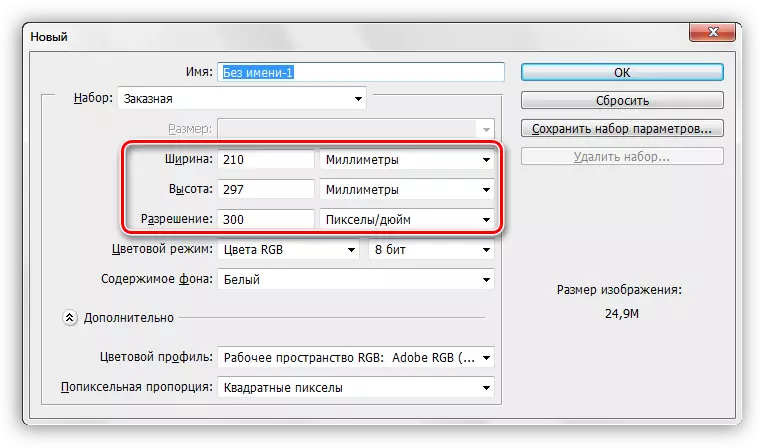
Næste følger et andet vigtigt øjeblik. Du skal ændre dokumentets farveprofil med RGB på SRGB. Ingen teknik er i stand til fuldt ud at passere RGB-ordningen, og billedet ved udløbet kan afvige fra kilden.
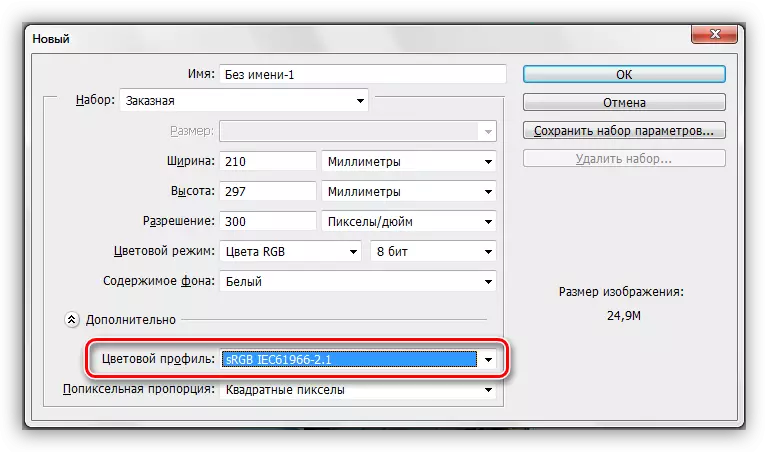
Puttack postkort
Så vi oprettede dokumentet. Nu kan du fortsætte direkte til designet.
Når du lægger det, er det vigtigt at huske, at hvis postkortet er planlagt med en tur, skal stedet vælges. Det vil være nok 2 mm.
Hvordan gør man det?
- Tryk på CTRL + R, hvilket forårsager en linjal.
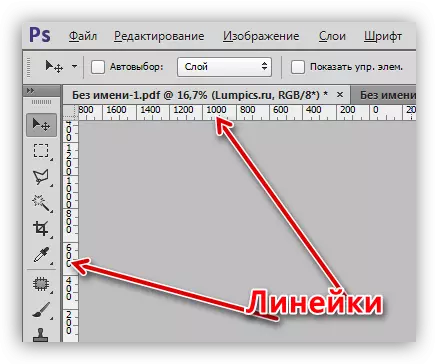
- Vi klikker på den højre knap på linjen og vælger måleenhederne "millimeter".

- Vi går til menuen "View", og vi leder efter der "bindende" og "binder k". Overalt sætter vi daven.

- Jeg trækker guiden fra venstre linje, indtil den "stikker ud" til midten af lærredet. Vi ser på måleraflæsningerne. Indikationer Vi husker, sender ved at trække tilbage: det er ikke længere nødvendigt.
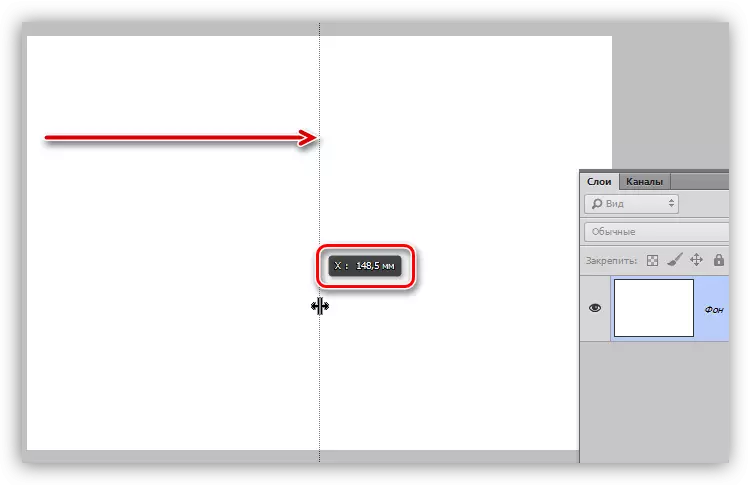
- Vi går til menuen "View - New Guide".
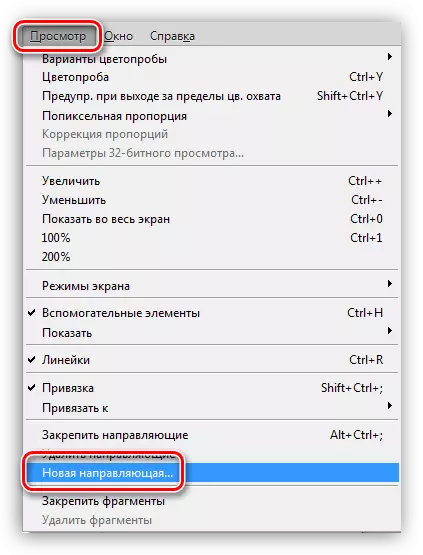
- Vi tilføjer til den værdi, der blev husket, 1 mm (skal være et komma og ikke et punkt på NumPada). Orientering - lodret.

- Opret en anden vejledning på samme måde, men denne gang tager vi 1 mm fra kildeværdien.
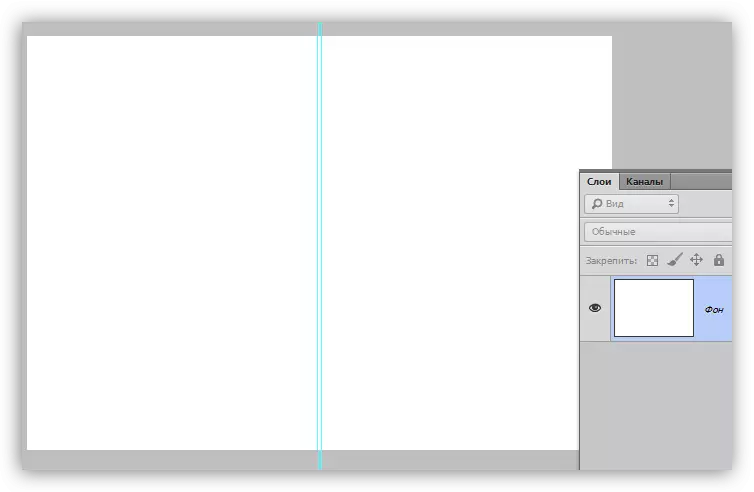
Endvidere er alt enkelt, det vigtigste er ikke at forvirre hovedbilledet og det "bageste" (kontrolsystem).
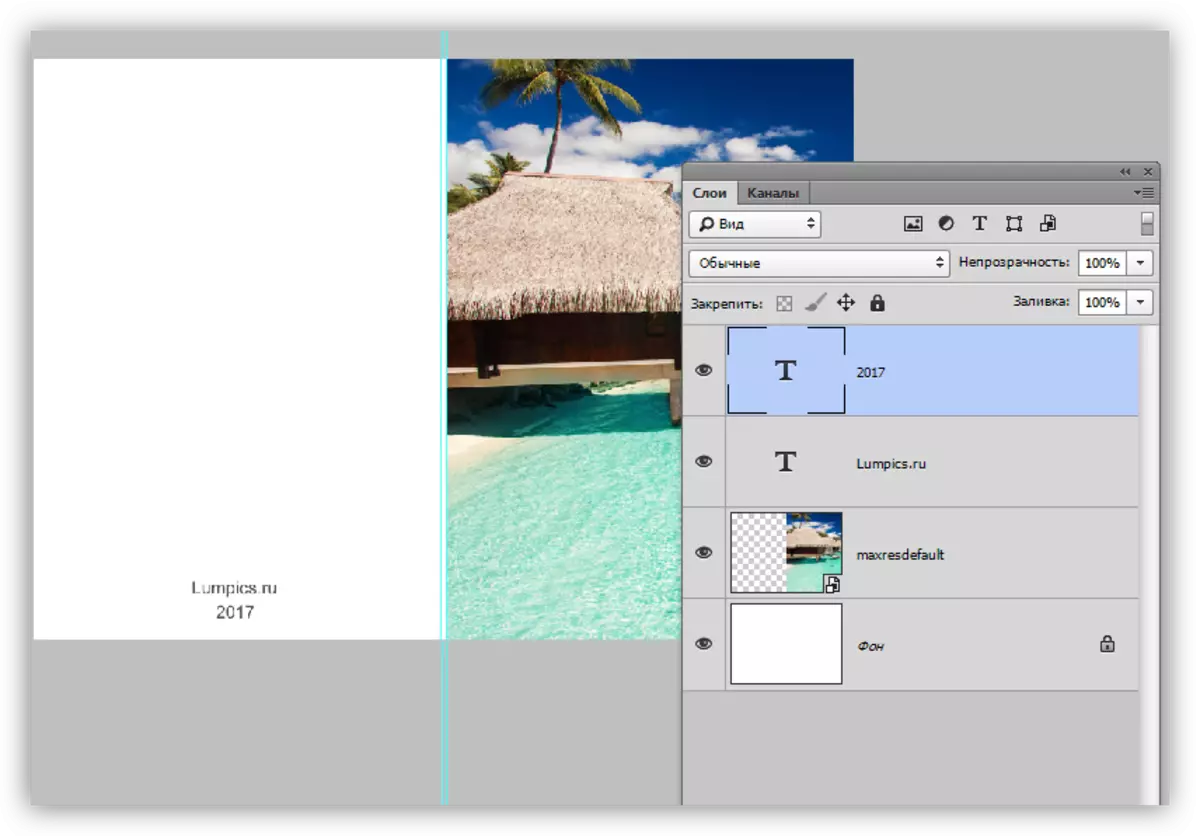
Husk at i pixels kan størrelsen af dokumentet være enorme (i vores tilfælde er det A4, 3508x2480 pixels), og billedet skal vælges hensigtsmæssigt, da med en stigning i sidstnævnte kan betydeligt forringes kvaliteten.
Gem og udskrivning
Gem lignende dokumenter bedst i PDF-format. Sådanne filer sender maksimal kvalitet og nem at udskrive derhjemme og i trykkeriet. Derudover kan du oprette to sider af postkortet i et dokument (herunder internt) og bruge bilateral udskrivning.
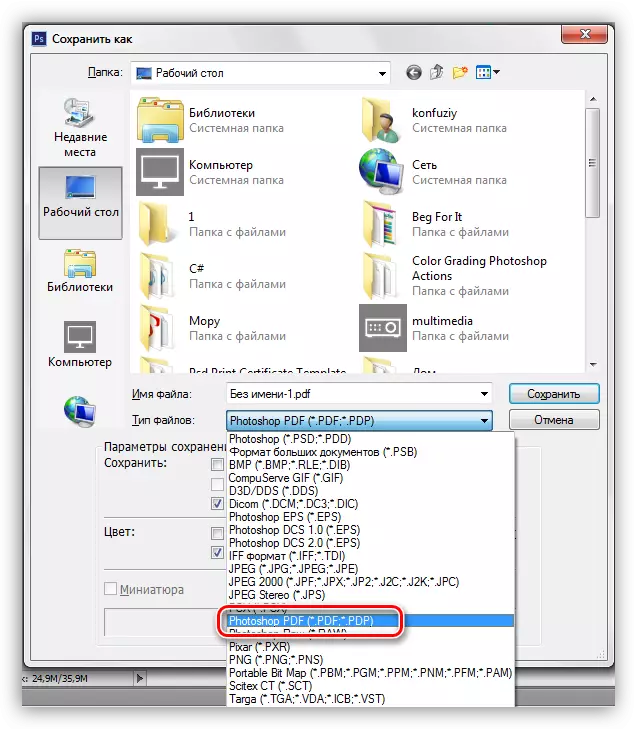
PDF-dokumentudskrivning er standard:
- Åbn dokumentet i browseren, og klik på den tilsvarende knap.
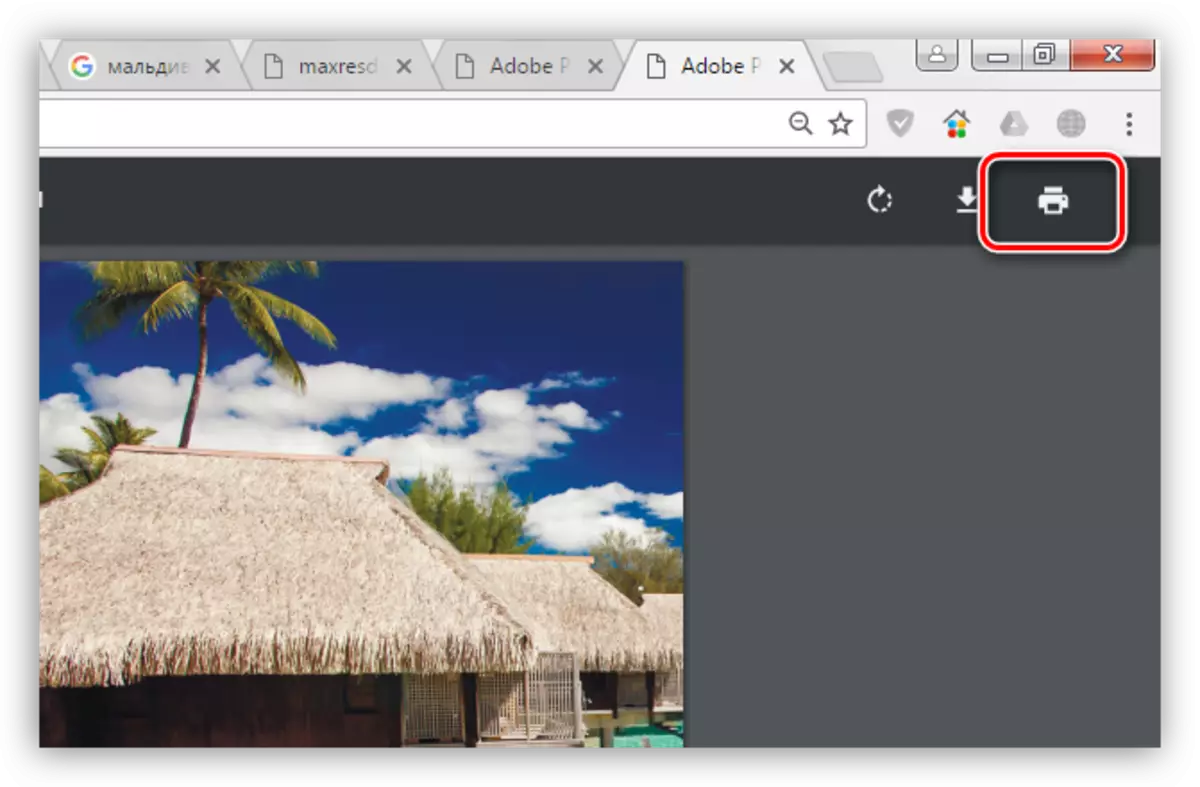
- Vælg printeren, kvaliteten og tryk på "Udskriv".
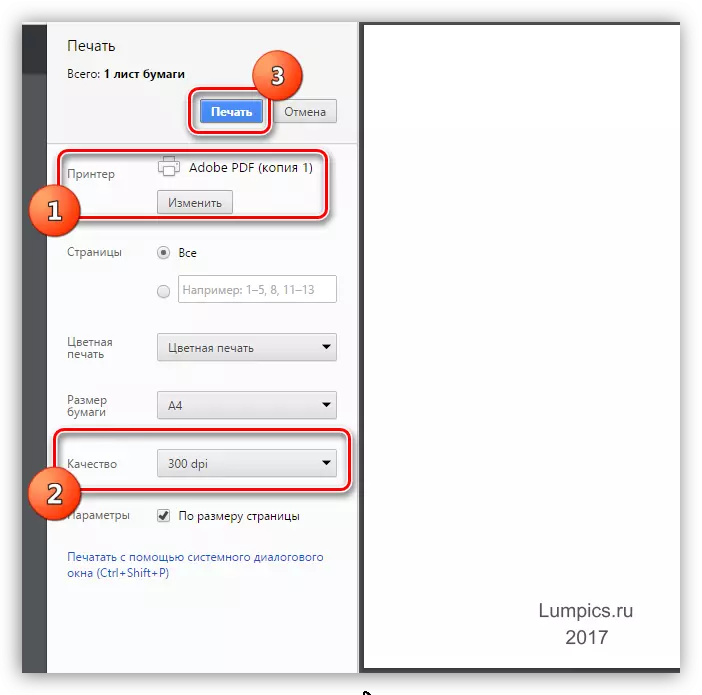
Hvis du pludselig efter udskrivning, så du, at farven på kortet vises forkert, og prøv derefter at ændre dokumentfunktionen på CMYK, genbelastet i PDF og Udskriv.
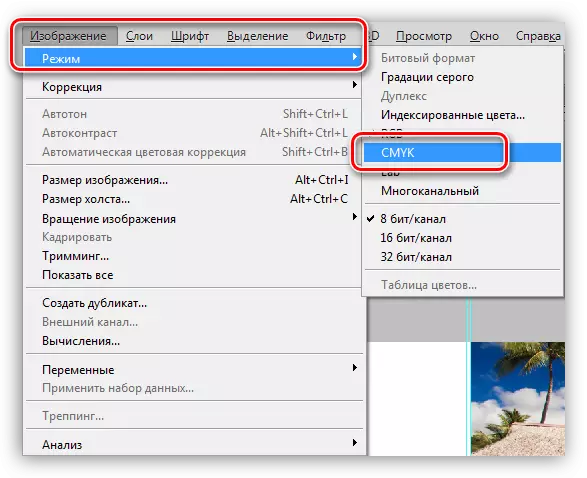
Papir til print
Til udskrivning af postkort vil der være nok fotobume med en tæthed på 190 g / m2.
Dette er alt, hvad der kan siges om at oprette postkort i Photoshop-programmet. Opret, lav originale lykønskede og mindeværdige kort, tilfreds med dine kære.
